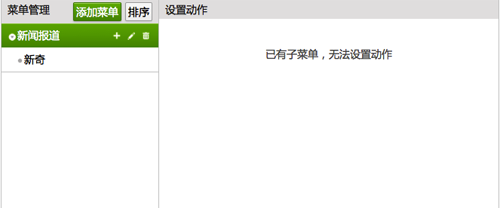「WeChatパブリックプラットフォームを使いこなす入門」Vol.4
第 4 章 WeChat パブリック プラットフォームの編集モードの概要
1. 編集モードをオンにします
このページには 2 つのモード オプションがあります。つまり、以下に示すように、「編集モード」と「開発モード」です: 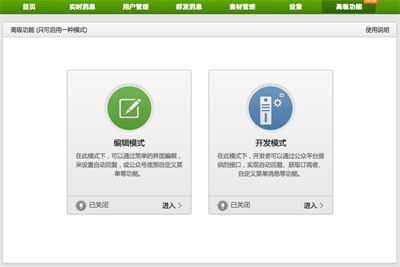
両方のモードはデフォルトでオフになっており、2 つのモードを同時にオンにすることはできません。以下に示すように、編集モード設定ページに入ります: 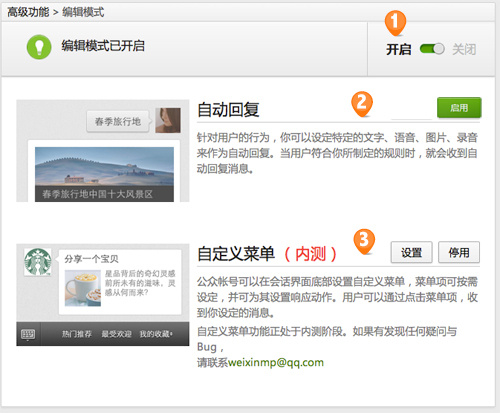
-
モードマスタースイッチ。 [有効にする] をクリックすると、次の 2 つの領域に [設定] ボタンと [有効にする] ボタンが表示されます。
自動返信スイッチ。 「有効にする」をクリックすると、ユーザーアテンション自動返信、ユーザーデフォルト返信、およびユーザーキーワード返信機能を使用できるようになります。
カスタマイズされたメニュースイッチ。 [有効にする] をクリックした後、カスタム メニューを使用してユーザーのエクスペリエンスを向上させることができます。
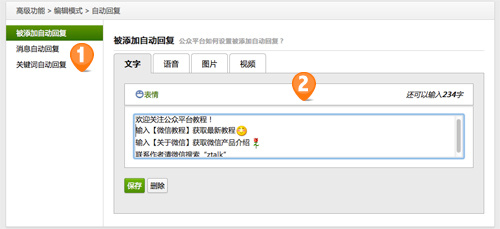
3. キーワード自動返信の紹介
新しいルールを追加ボタン。クリックすると、新しいルール編集フォームが表示されます。
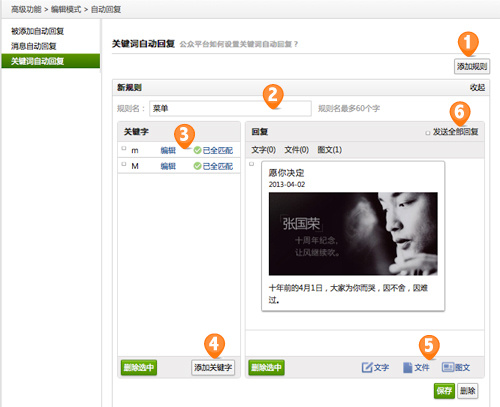
- キーワードリスト。ユーザーがこれらの文字を入力すると、メッセージが自動的に返されます。ここで注意すべき点は、完全一致を忘れずにチェックすることです。そうしないと、ユーザーが入力したテキスト文字列にこのキーワードが含まれている限り、メッセージが送信されます。
- キーワードを追加ボタン。クリックすると、キーワード追加ボックスが表示されます。
- 返信メッセージの内容を選択します。テキスト、ファイル、およびグラフィックの 3 つのタイプがあります。テキストは 300 ワードを超えることはできません。ファイルは音声、画像、ビデオなどのマルチメディア コンテンツを指します。グラフィックはグラフィック メッセージを指します。
- 複数の返信メッセージがある場合、ユーザーが同時に複数の返信を受信できるように、すべてを送信することを選択できます。それ以外の場合、ユーザーは返信の 1 つをランダムに受信します。
- 4. カスタム メニューの紹介 カスタム メニューは現在、正式に内部テスト段階にあり、ZTalk を使用できる資格があるのは少数のメディアおよび企業の公開アカウントだけです。他の人の背景スクリーンショットのみをアップロードしてください。導入前にちょっとスキャンダラスな話をさせていただきますが、試しにbianewsのメニューを全部削除して、プレビュー保存しなくても大丈夫だろうと思ったのですが、メニューの設定を比較してみると、そのまま削除されてしまいました。ちなみに、皆さんにメニューを削除するときは注意してください... カスタムメニューのメイン設定ページは次のとおりです:
メインを追加するメニュー ボタン。パブリック プラットフォームの下部にあるメニューは最大 3 つだけ作成できます。
以下に示すように、並べ替えではメニューを直接ドラッグするだけでメニューの順序を変更できます: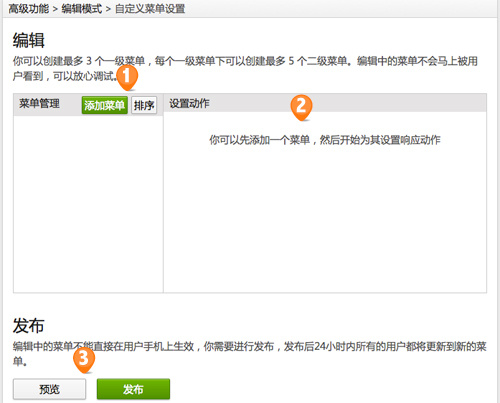
メニューアクション設定ボックス。現在、カスタム メニューには 2 つのアクションしかありません。1 つはクリックしてサブメニューを表示すること、もう 1 つはクリックしてメッセージを送信することです。
プレビューおよび公開ボタンを使用すると、リリースは公開アカウントの携帯電話に同期され、ユーザーは 24 時間以内に更新されます。
プレビューでは、以下に示すように、編集者が効果を確認できるようにシミュレートされた携帯電話ボックスがポップアップ表示されます: 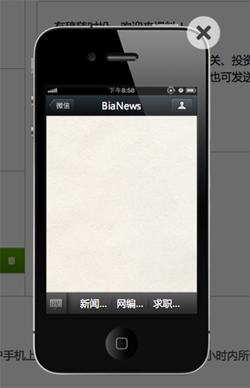
[メニューの追加] ボタンをクリックし、ポップアップ ウィンドウにメニュー名を入力して、新しいメインを追加します。以下に示すように、メニュー: 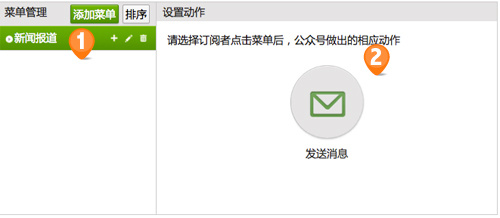
-
メインメニュー設定。プラス記号はサブメニューの追加、鉛筆はメインメニューの名前の変更、ゴミ箱はメインメニューの削除です。削除すると、以下のサブメニューも削除されます。
メインメニューのアクション設定。
サブメニューが追加されていない場合、メイン メニューにメッセージを送信するアクションを追加することもできます。つまり、パブリック アカウントがメイン メニューをクリックすると、グラフィック メッセージまたはマルチメディア メッセージが送信されます。
サブメニューを追加すると、次のようになります。次の図、つまりメイン メニュー クリックするとサブメニューが表示される機能が自動的に与えられ、メッセージを送信する機能にバインドされなくなります:
メイン メニューのプラス記号をクリックします次に示すように、ポップアップ ウィンドウにメニュー名を入力して新しいサブメニューを追加します:
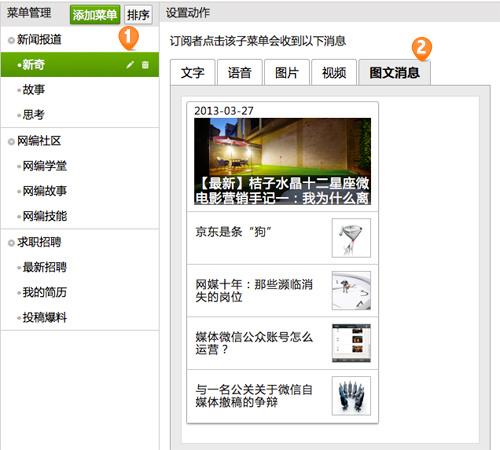
サブ メニュー オプション。鉛筆はメニュー名の変更に使用され、ゴミ箱はサブメニューの下に作成できません。各メイン メニューには最大 5 つのサブメニューしか作成できません。
サブメニューのアクション設定。サブメニュー アクションは、メッセージの送信にのみバインドできます。メッセージ タイプには、テキスト、音声、画像、ビデオ、グラフィック メッセージが含まれます。
パブリック プラットフォームの編集モードの基本的な概要は次のとおりです。これは比較的単純ですが、慎重に考えさえすれば、次の問題でさまざまなことができるようになります。ほとんどのアカウントにはカスタムメニューがないため、この例では主に自動返信機能を使用して実装されています。
「WeChat パブリック プラットフォームをマスターするための入門」Vol.4 に関連するその他の記事については、PHP 中国語 Web サイトに注目してください。

ホットAIツール

Undresser.AI Undress
リアルなヌード写真を作成する AI 搭載アプリ

AI Clothes Remover
写真から衣服を削除するオンライン AI ツール。

Undress AI Tool
脱衣画像を無料で

Clothoff.io
AI衣類リムーバー

Video Face Swap
完全無料の AI 顔交換ツールを使用して、あらゆるビデオの顔を簡単に交換できます。

人気の記事

ホットツール

メモ帳++7.3.1
使いやすく無料のコードエディター

SublimeText3 中国語版
中国語版、とても使いやすい

ゼンドスタジオ 13.0.1
強力な PHP 統合開発環境

ドリームウィーバー CS6
ビジュアル Web 開発ツール

SublimeText3 Mac版
神レベルのコード編集ソフト(SublimeText3)

ホットトピック
 7733
7733
 15
15
 1643
1643
 14
14
 1397
1397
 52
52
 1290
1290
 25
25
 1233
1233
 29
29
 OUYI Exchange App国内ダウンロードチュートリアル
Mar 21, 2025 pm 05:42 PM
OUYI Exchange App国内ダウンロードチュートリアル
Mar 21, 2025 pm 05:42 PM
この記事では、中国のOUYI OKXアプリの安全なダウンロードに関する詳細なガイドを提供します。国内のアプリストアの制限により、ユーザーはOUYI OKXの公式Webサイトからアプリをダウンロードするか、公式Webサイトが提供するQRコードを使用してスキャンおよびダウンロードすることをお勧めします。ダウンロードプロセス中に、公式Webサイトのアドレスを確認し、アプリケーションの許可を確認し、インストール後にセキュリティスキャンを実行し、2要素の検証を有効にしてください。 使用中は、地方の法律や規制を遵守し、安全なネットワーク環境を使用し、アカウントのセキュリティを保護し、詐欺に対して警戒し、合理的に投資してください。 この記事は参照のみであり、投資のアドバイスを構成していません。
 H5とミニプログラムとアプリの違い
Apr 06, 2025 am 10:42 AM
H5とミニプログラムとアプリの違い
Apr 06, 2025 am 10:42 AM
H5。ミニプログラムとアプリの主な違いは次のとおりです。技術アーキテクチャ:H5はWebテクノロジーに基づいており、ミニプログラムとアプリは独立したアプリケーションです。経験と機能:H5は軽量で使いやすく、機能が限られています。ミニプログラムは軽量で、インタラクティブが良好です。アプリは強力で、スムーズな経験があります。互換性:H5はクロスプラットフォーム互換性があり、アプレットとアプリはプラットフォームによって制限されています。開発コスト:H5には、開発コストが低く、中程度のミニプログラム、最高のアプリがあります。適用可能なシナリオ:H5は情報表示に適しており、アプレットは軽量アプリケーションに適しており、アプリは複雑な機能に適しています。
 会社のセキュリティソフトウェアがアプリケーションと競合する場合はどうすればよいですか? HUESセキュリティソフトウェアをトラブルシューティングする方法は、一般的なソフトウェアを開きませんか?
Apr 01, 2025 pm 10:48 PM
会社のセキュリティソフトウェアがアプリケーションと競合する場合はどうすればよいですか? HUESセキュリティソフトウェアをトラブルシューティングする方法は、一般的なソフトウェアを開きませんか?
Apr 01, 2025 pm 10:48 PM
互換性の問題と企業のセキュリティソフトウェアとアプリケーションのトラブルシューティング方法。多くの企業は、イントラネットセキュリティを確保するためにセキュリティソフトウェアをインストールします。ただし、セキュリティソフトウェアが時々...
 H5ページの生産とWeChatアプレットの違いは何ですか
Apr 05, 2025 pm 11:51 PM
H5ページの生産とWeChatアプレットの違いは何ですか
Apr 05, 2025 pm 11:51 PM
H5はより柔軟でカスタマイズ可能ですが、熟練したテクノロジーが必要です。ミニプログラムはすぐに開始でき、メンテナンスが簡単ですが、WeChatフレームワークによって制限されています。
 Enterprise WechatでのJSリソースキャッシュの問題を解決する方法は?
Apr 04, 2025 pm 05:06 PM
Enterprise WechatでのJSリソースキャッシュの問題を解決する方法は?
Apr 04, 2025 pm 05:06 PM
Enterprise WechatのJSリソースキャッシュ問題に関する議論。プロジェクト機能をアップグレードするとき、一部のユーザーは、特にエンタープライズでうまくアップグレードできない状況に遭遇することがよくあります...
 H5とアプレットを選択する方法
Apr 06, 2025 am 10:51 AM
H5とアプレットを選択する方法
Apr 06, 2025 am 10:51 AM
H5とアプレットの選択は、要件に依存します。クロスプラットフォーム、迅速な発達、高いスケーラビリティを備えたアプリケーションの場合は、H5を選択します。ネイティブエクスペリエンス、リッチな機能、プラットフォームの依存関係を持つアプリケーションについては、アプレットを選択します。
 Binance Virtual Currencyの売買方法に関する詳細なチュートリアル
Mar 18, 2025 pm 01:36 PM
Binance Virtual Currencyの売買方法に関する詳細なチュートリアル
Mar 18, 2025 pm 01:36 PM
この記事では、2025年に更新されたBinance Virtual Currencyの売買に関する簡単なガイドを提供し、Binanceプラットフォームでの仮想通貨取引の操作手順を詳細に説明します。このガイドは、フィアット通貨購入USDT、他の通貨の通貨取引購入(BTCなど)、および市場取引や制限取引を含む販売業務をカバーしています。 さらに、このガイドは、Fiat Currency取引の支払いセキュリティやネットワーク選択などの重要なリスクを特に思い出させ、ユーザーが安全かつ効率的にバイナンストランザクションを実施するのに役立ちます。 この記事を通して、Binanceプラットフォームで仮想通貨を売買するスキルをすばやく習得し、トランザクションリスクを減らすことができます。
 国内で最初のデュアルコア文化および観光デジタルヒト科! Tencent CloudはHuaguoshanの風光明媚なエリアがDeepseekに接続し、「Sage Monkey King」をより賢く暖かくするのを助けます
Mar 12, 2025 pm 12:57 PM
国内で最初のデュアルコア文化および観光デジタルヒト科! Tencent CloudはHuaguoshanの風光明媚なエリアがDeepseekに接続し、「Sage Monkey King」をより賢く暖かくするのを助けます
Mar 12, 2025 pm 12:57 PM
Lianyungang Huaguoshanの風光明媚なエリアは、Tencent Cloudと手をつないで、文化および観光産業で最初の「デュアルコアの脳」デジタルホモサピエンスを立ち上げました - モンキーキング! 3月1日、風光明媚なスポットはモンキーキングをディープシェクプラットフォームに正式に接続し、テンセントフナユアンとディープシークの2つのAIモデル機能を備えており、観光客により賢くて考慮されたサービスエクスペリエンスをもたらしました。 Huaguoshanシーニックエリアは、Tencent Hunyuanモデルに基づいて、Digital Homo SapiensのMonkey Kingを以前に発売しました。今回、Tencent Cloudはさらに、Big Model Knowledge Engineなどのテクノロジーを利用してDeepSeekに接続して「デュアルコア」アップグレードを実現します。これにより、モンキーキングのインタラクティブな能力により、より高いレベル、応答速度が高まり、理解が強くなり、より暖かさが高くなります。モンキーキングには強力な自然言語処理能力があり、観光客から質問するさまざまな方法を理解できます。